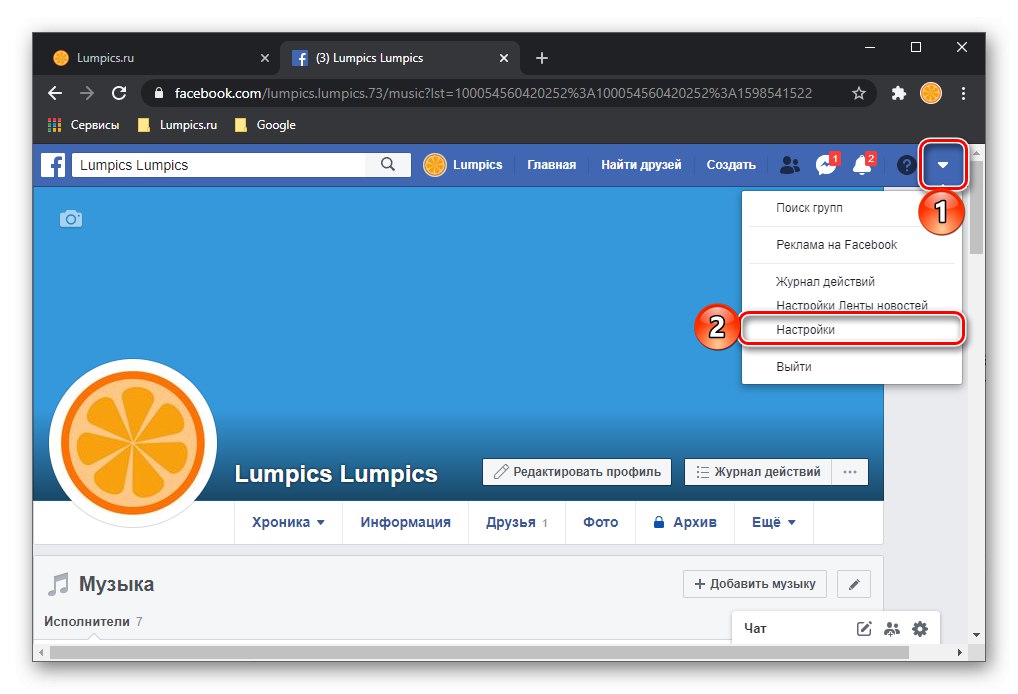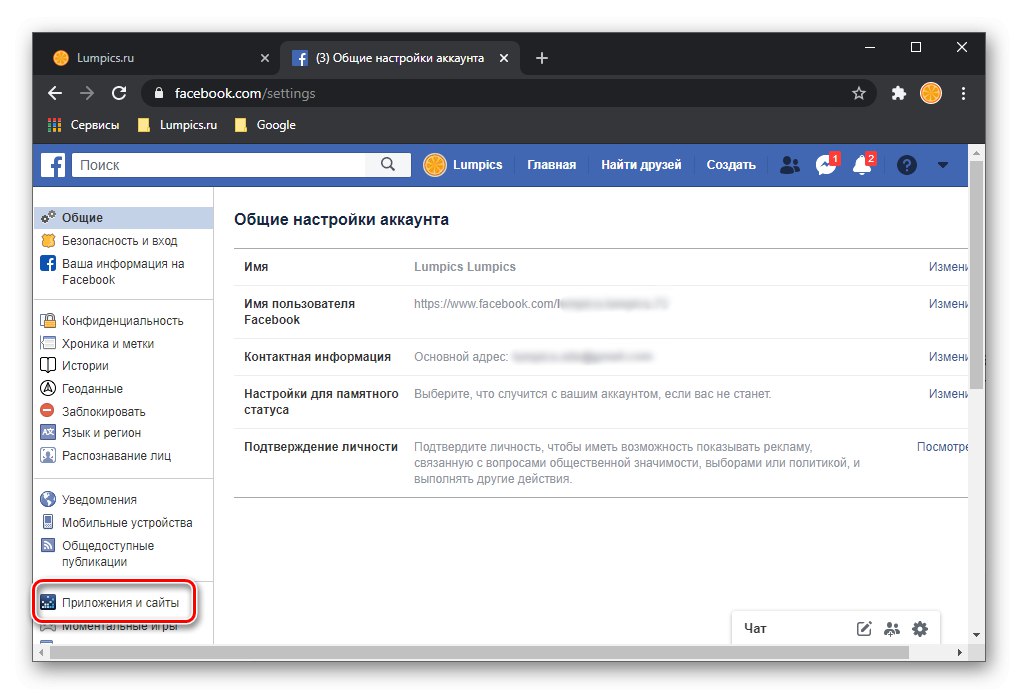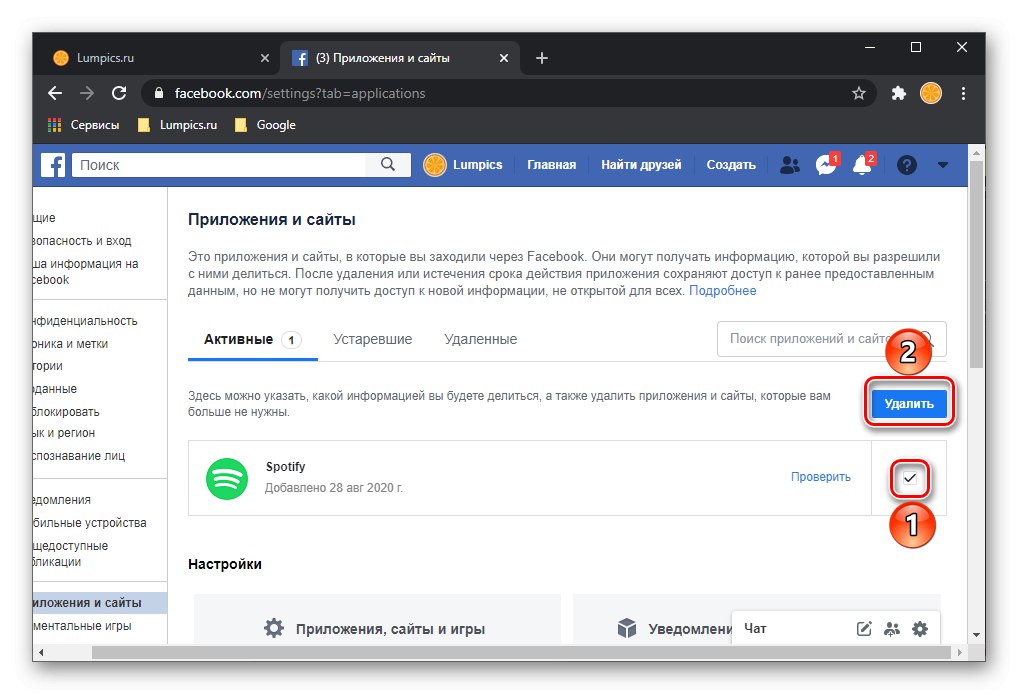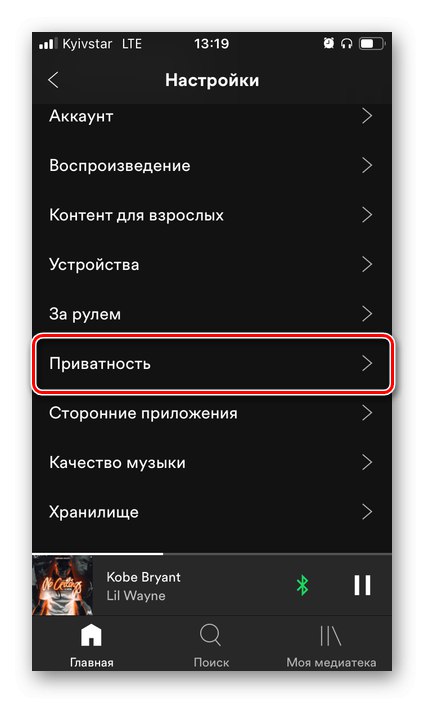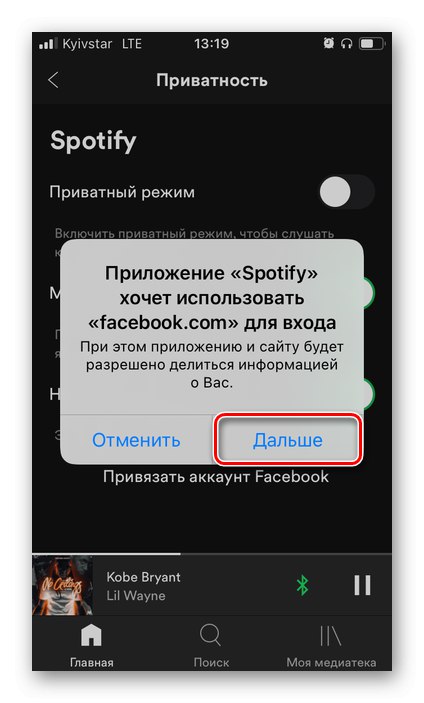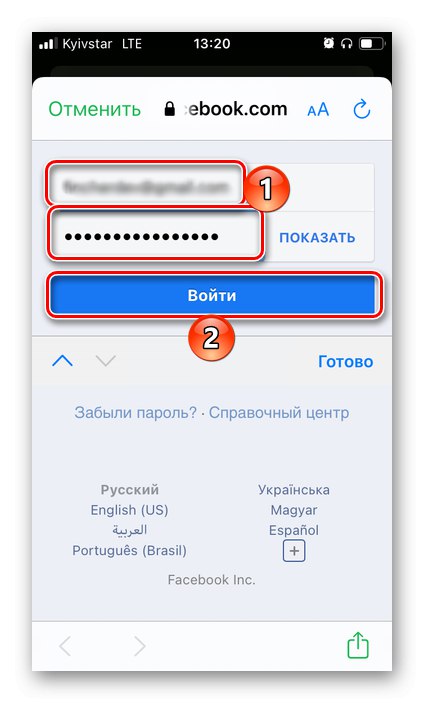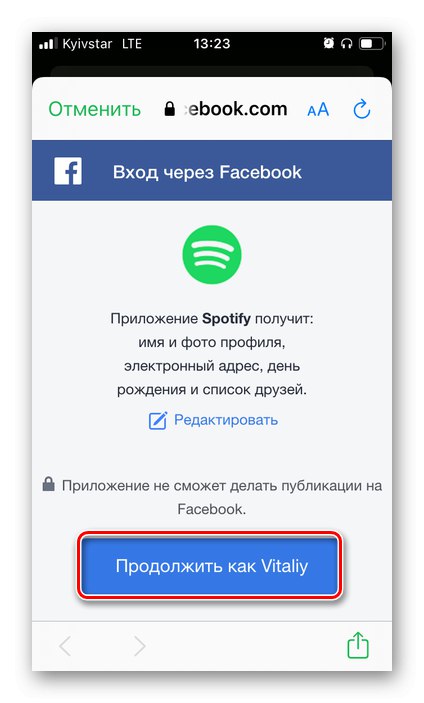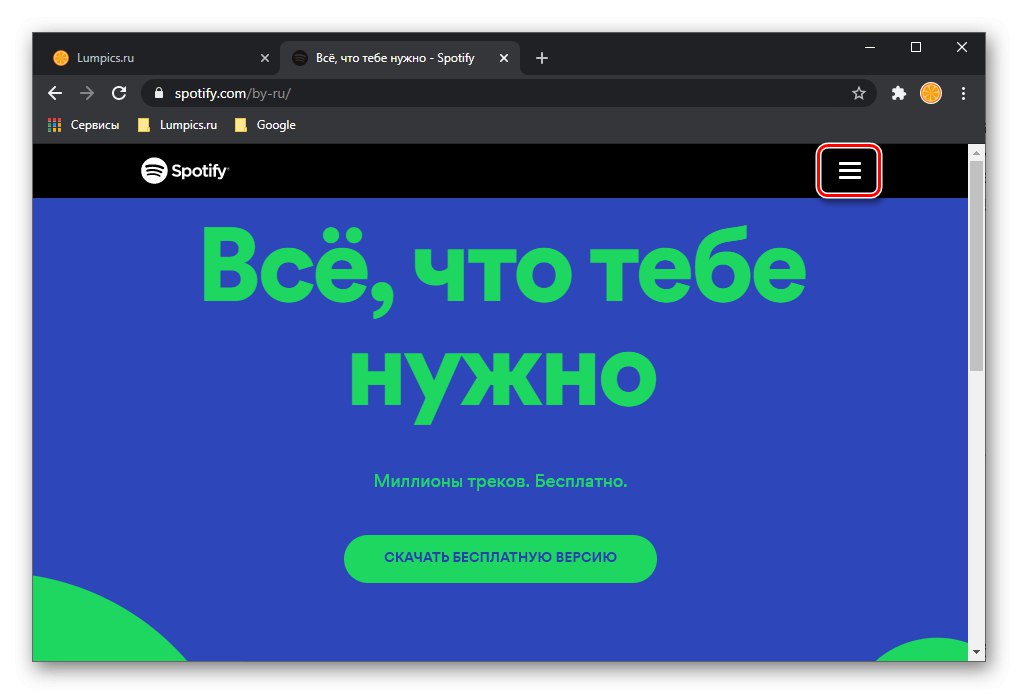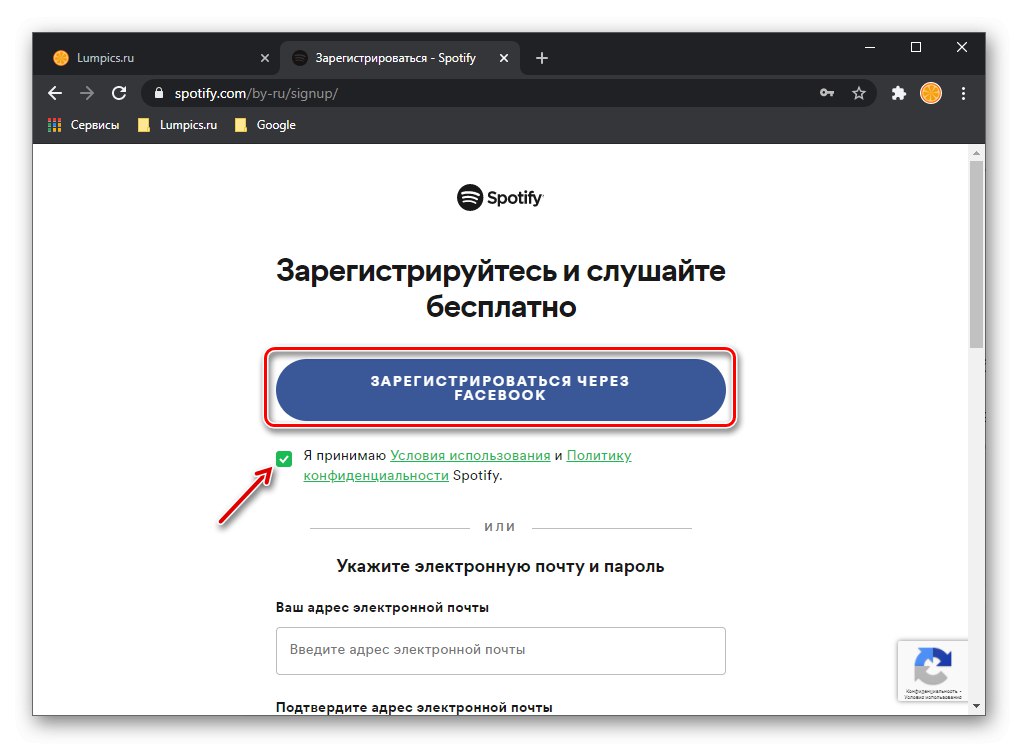1. možnost: Programska oprema za osebni računalnik
Če ste navajeni uporabljati Spotify v računalniku ali prenosnem računalniku, se morate za povezavo računa v storitvi s socialnim omrežjem Facebook sklicevati na parametre programa.
- Kliknite puščico navzdol desno od vašega imena in izberite "Nastavitve".
- Pomaknite se navzdol po seznamu razpoložljivih možnosti in uporabite gumb "Poveži Facebook račun".
- V pojavno okno vnesite uporabniško ime in geslo za svoj račun ter kliknite "Vhod".
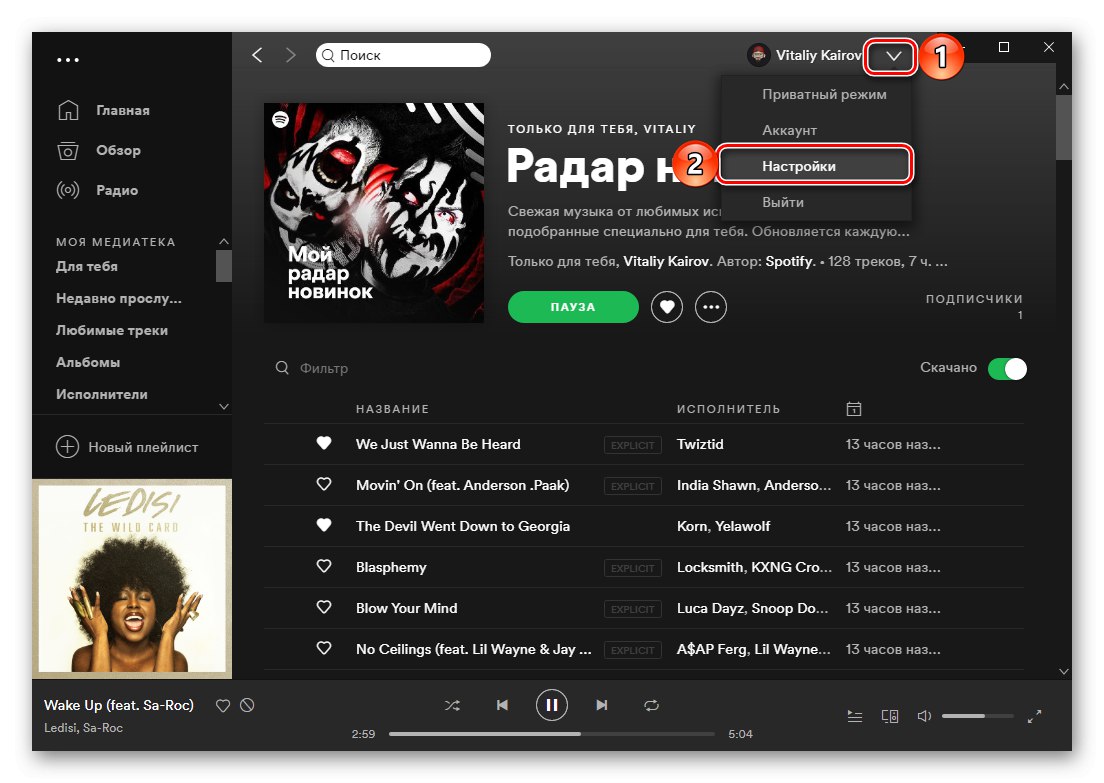


Pri tem lahko nalogo iz naslova članka štejemo za rešeno. Upoštevajte, da lahko zahvaljujoč tej povezavi na Spotifyju poiščete svoje prijatelje na Facebooku in se na njih naročite, če uporabljajo storitev in jo tudi pooblastijo.
Več podrobnosti: Kako najti in dodati prijatelje v Spotify
2. možnost: Mobilna aplikacija
Možnost povezovanja računov je na voljo tudi v mobilnih aplikacijah Spotify za iOS in Android. Algoritem dejanj je naslednji:
- Pojdite na zavihek aplikacije "Domov" in tapnite ikono v zgornjem desnem kotu "Nastavitve", izdelana v obliki orodja.
- Odprite pododdelek "Zasebnost".
![Odprite nastavitve zasebnosti v mobilni aplikaciji Spotify]()
Opomba! Ta razdelek ne bo na voljo, če trenutno poslušate glasbo v drugi napravi.
- Dotaknite se črk "Poveži Facebook račun".
- Aplikaciji dovolite dostop do družbenega omrežja s tapkanjem "Naprej" v pojavnem oknu,
![Dovoli povezovanje Facebook računa v aplikaciji Spotify Mobile]()
nato vnesite svoje uporabniško ime in geslo za svoj račun ter ga vnesite.
![V mobilno aplikacijo Spotify vnesite uporabniško ime in geslo za Facebook]()
Kliknite gumb "Nadaljuj kot * ime vašega računa *".
![Nadaljuj s Facebook prijavo v aplikacijo Spotify Mobile]()
Opomba: Če boste namesto povezovanja računov pozvani, da v družabnem omrežju izvedete nekatere nastavitve, zaprite to okno, tako da tapnete napis "Prekliči" in ponovite korake iz prejšnjih dveh korakov navodila.
- Vaša računa Spotify in Facebook sta zdaj povezana.
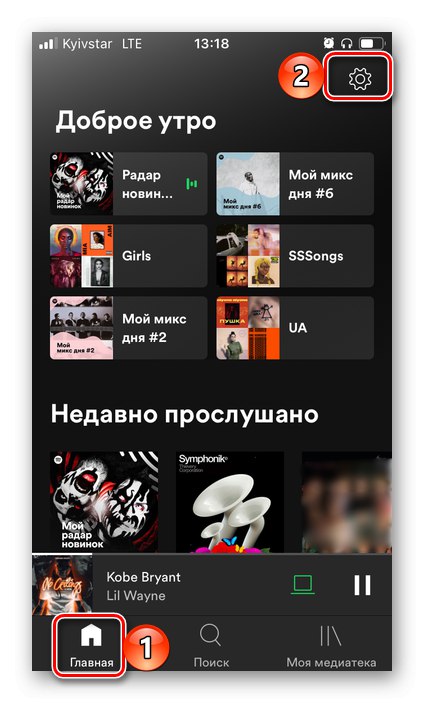
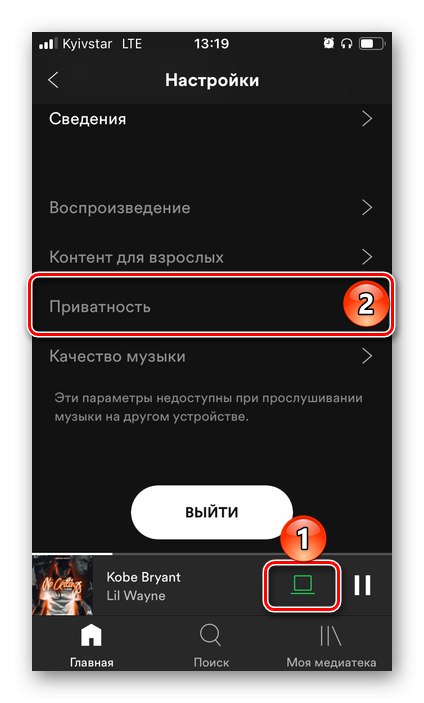
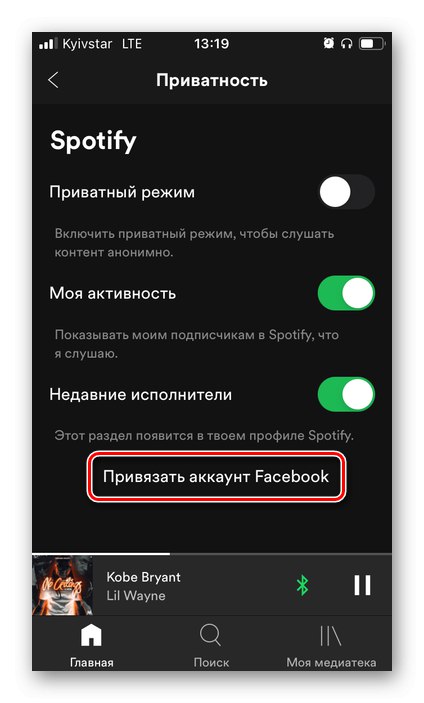
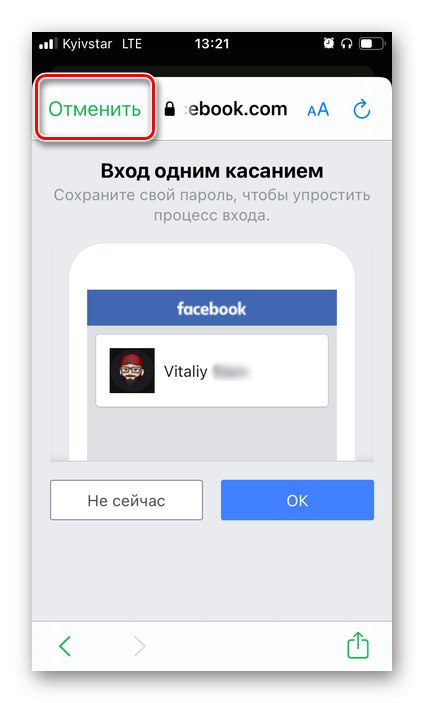
3. možnost: Nov račun
Če še nimate računa Spotify, ga želite uporabiti, vendar iz nekega razloga ne želite iti skozi celoten postopek registracije, lahko to storite prek Facebooka. Takšna priložnost je na voljo tako v mobilni aplikaciji storitve pretakanja, kot tudi na njeni uradni spletni strani in v računalniškem programu.
Prenesite Spotify iz trgovine App Store
- Namestite aplikacijo Spotify ali pojdite na uradno spletno mesto storitve. Pokliči njegov jedilnik
![Klicanje menija na uradni spletni strani storitve Spotify v brskalniku]()
in pritisnite "Vstopiti" ali "Registracija".
- V brskalniku v računalniku kliknite, odvisno od tega, kateri element ste izbrali v prejšnjem koraku "Nadaljuj s prijavo s Facebookom" ali "Registriraj se s Facebookom"... Potrdite polje "Strinjam se s pogoji storitve in politiko zasebnosti Spotify".
![Prijavite se s Facebookom na uradnem spletnem mestu Spotify v vašem brskalniku]()
Na glavnem zaslonu mobilne aplikacije tapnite "Prijava s Facebookom".
- Vnesite svoje uporabniško ime in geslo iz svojega računa, nato sledite "Vhod".
- Kliknite gumb "Nadaljuj kot * ime vašega socialnega omrežja *" in potrdite svoje namene.
- Takoj po registraciji računa na uradni spletni strani storitve se začne samodejni prenos Spotify računalniški programi... Shranite namestitveno datoteko ali preskočite ta korak.
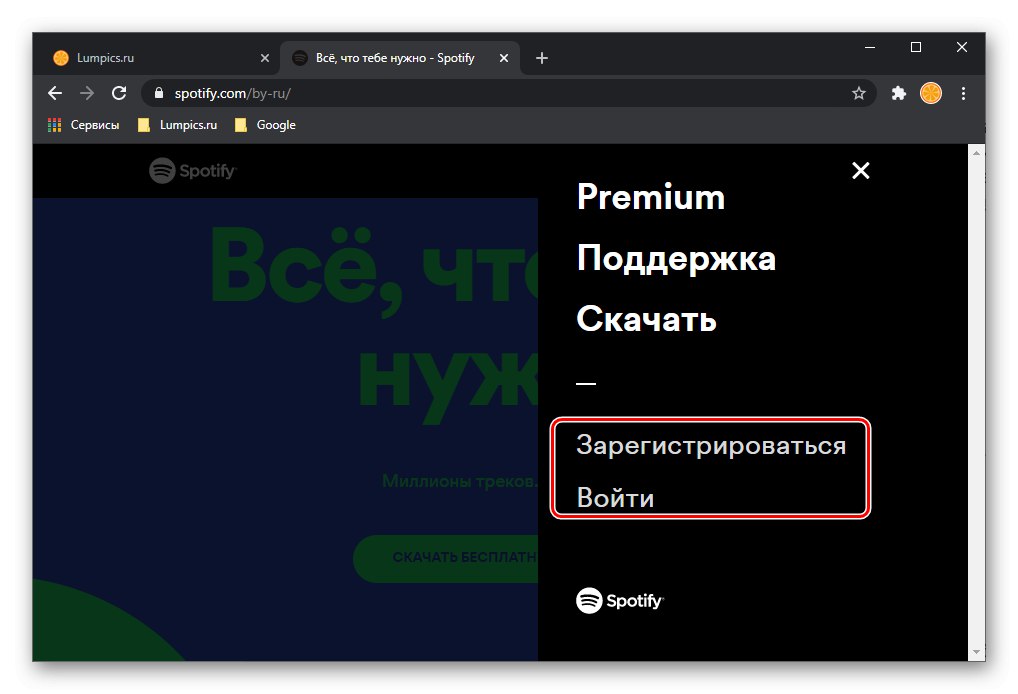
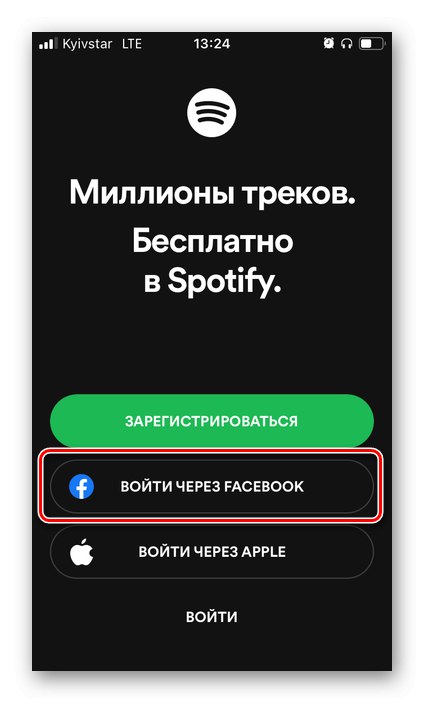
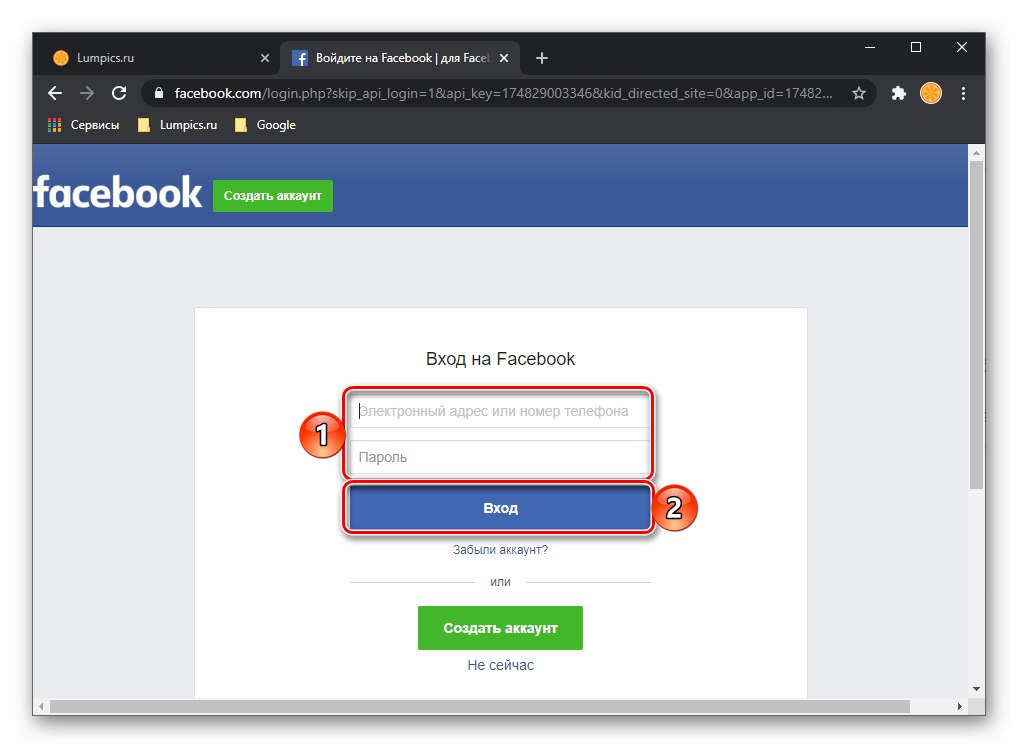
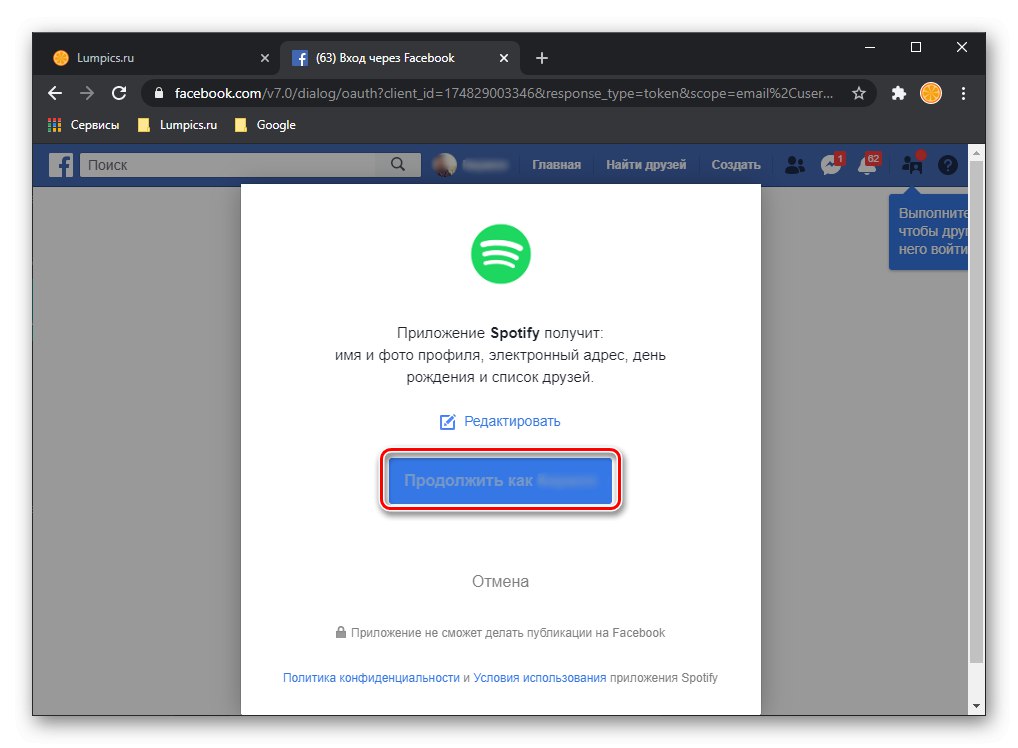
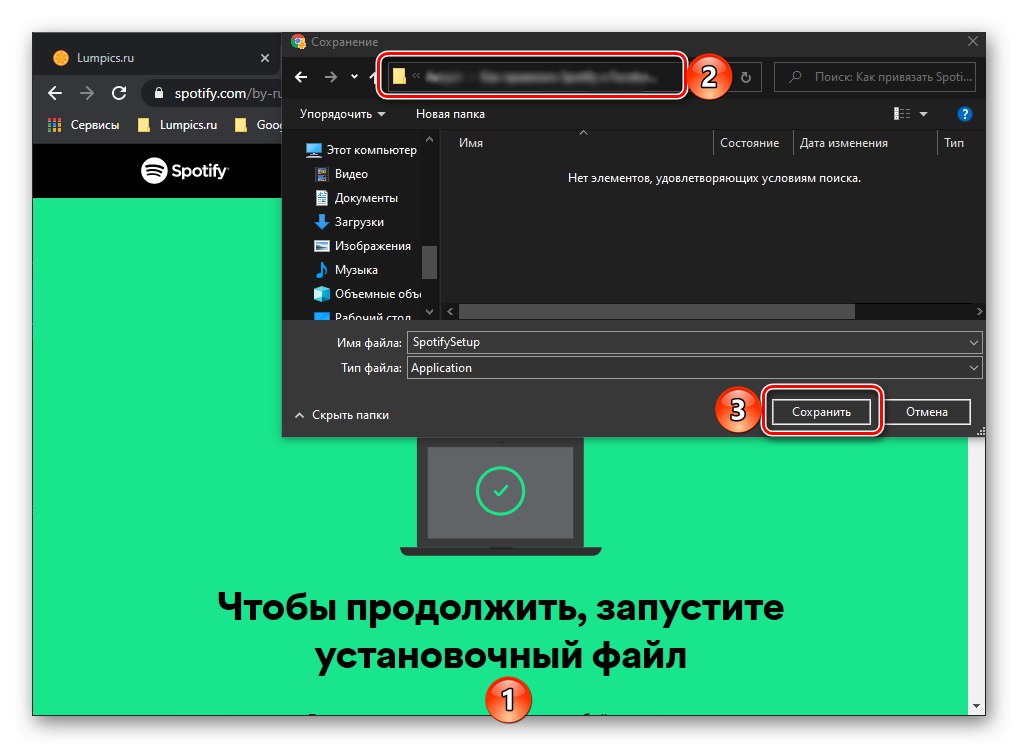
Tako ne boste samo povezali računov Spotify in Facebook, temveč boste tudi slednjega postavili kot edino možnost pooblastila v prvem.
Preberite tudi:
Kako se prijaviti za Spotify
Kako v računalnik vstopiti v Spotify
Prekinitev povezave računov
V nekaterih primerih boste morda morali prekiniti povezavo med računoma Spotify in Facebook. To je mogoče storiti tako prek glasbene storitve kot prek socialnega omrežja.
1. možnost: Spotify
Spotify lahko prekinete s Facebookom v namizni aplikaciji glasbene storitve.
- Odkrijte "Nastavitve" in se pomaknite malo navzdol.
- Poiščite gumb "Prekini povezavo s Facebook računom".
- Potrdite svoje namene.
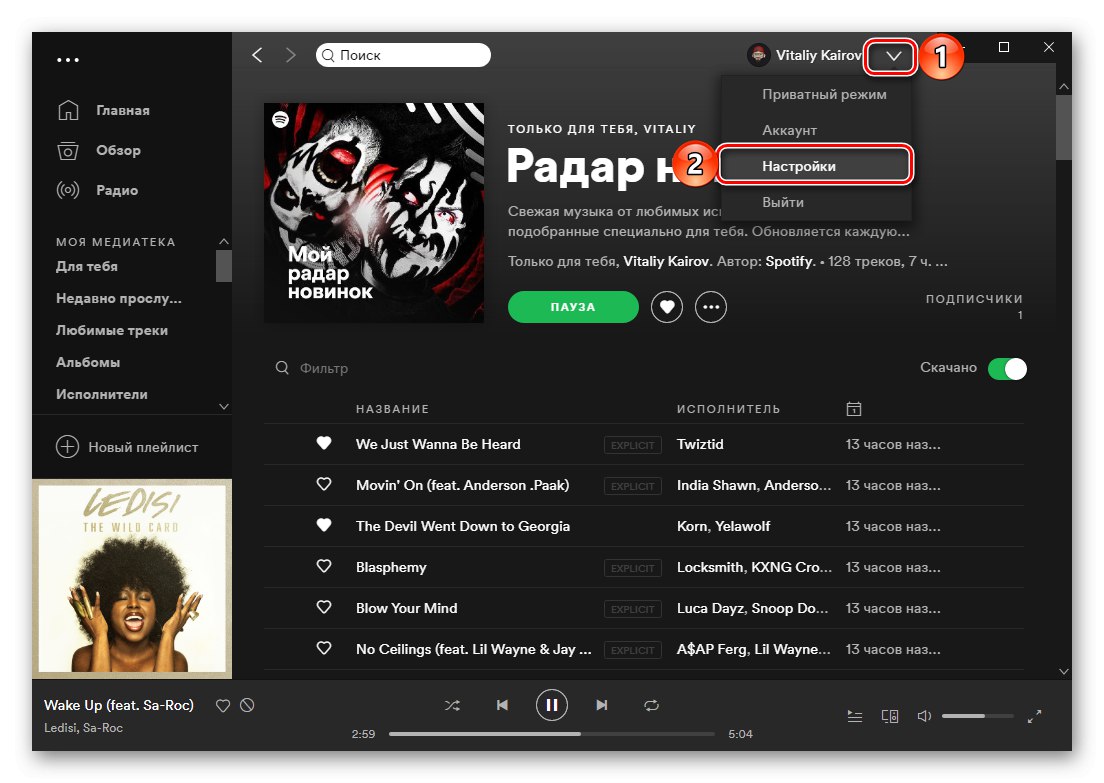
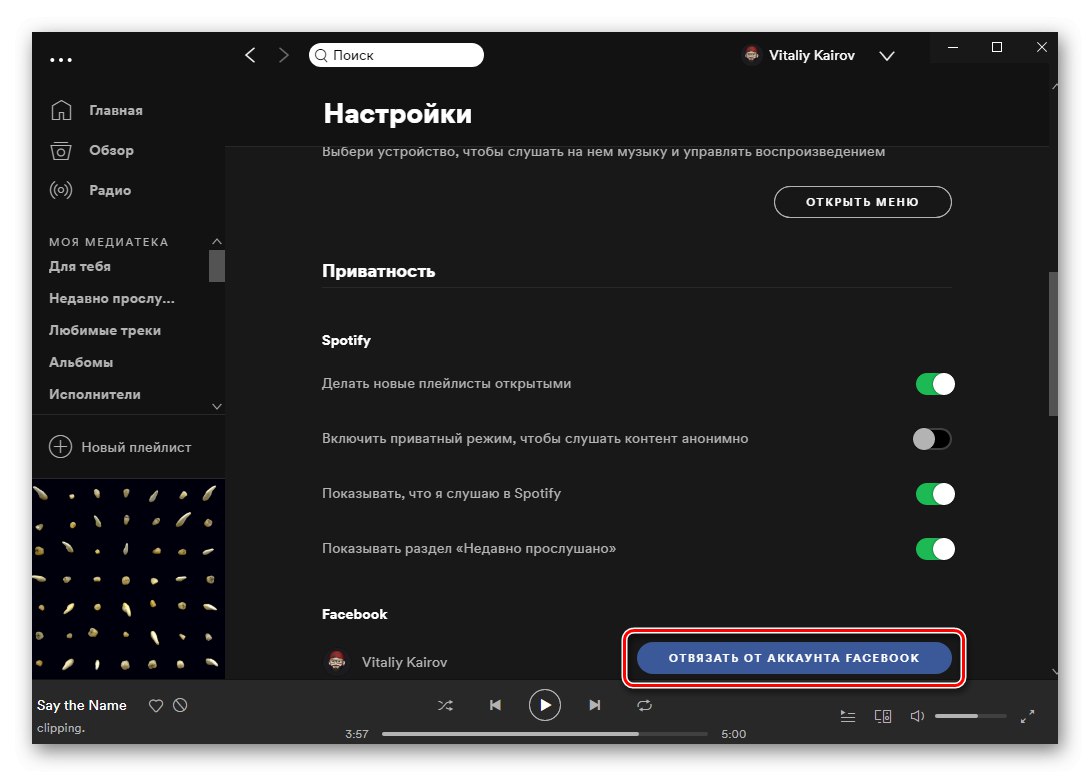
2. možnost: Facebook
Podobna dejanja lahko izvedemo na spletnem mestu za družabna omrežja.
- Odkrijte "Nastavitve" svoj profil v družabnem omrežju.
- V stranski vrstici pojdite na zavihek "Aplikacije in spletna mesta".
- Na seznamu aktivnih storitev poiščite Spotify, ga označite in kliknite na gumb "Izbriši"... Potrdite svojo odločitev.